Diese Anweisungen gelten nur für die neue Version der Lightspeed-Geschenkkarten. Wenn Sie die vorherige Version der Geschenkkarten nutzen und zur neuen wechseln möchten, befolgen Sie die Anweisungen in unserem Artikel Geschenkkarten 2.0 einrichten.
Sie können Ihre Geschenkkarten direkt im Backoffice anzeigen und verwalten.
- Melden Sie sich mit Ihren Lightspeed-Restaurant-Zugangsdaten im Backoffice an.
- Wählen Sie im Navigationsmenü die Option Kunden > Geschenkkarten.
- Verwenden Sie auf der Seite Geschenkkarten die Suche unter Beachtung der Groß- und Kleinschreibung, um eine Geschenkkarte zu finden. Sie können nach System-ID, Seriennamen oder Kunden-E-Mail suchen. Sie können Ihre Ergebnisse auch mit den Filtern Kundenstatus, Geschenkkartenstatus, sowie Letzte Aktivität verfeinern.
- Nachdem Sie die Geschenkkarte gefunden haben, klicken Sie auf das Bleistiftsymbol, um die Seite Geschenkkarte bearbeiten zu öffnen. Hier können Sie folgende Aktionen ausführen:
- Guthaben einer Geschenkkarte überprüfen
- Kunden einer Geschenkkarte zuweisen
- Scannen Sie den QR-Code der Geschenkkarte oder laden Sie ihn herunter.
- Geschenkkarte deaktivieren oder aktivieren
- Transaktionsverlauf und Transaktionsbelege einer Geschenkkarte anzeigen
Geschenkkarten-Übersicht
GESCHENKKARTEN-ÜBERSICHT & KARTENDATEN
| Einstellung | Beschreibung |
| Saldo | Das Guthaben der Geschenkkarte. Dies kann im Backoffice nicht bearbeitet werden. Sie können die Geschenkkarte jedoch an Ihrem POS aufladen oder einlösen. |
| Geschenkkarte aktivieren |
Klicken Sie hier, um eine Geschenkkarte zu aktivieren oder zu deaktivieren. Bevor Sie eine Geschenkkarte deaktivieren, empfehlen wir Ihnen, dem Kunden den Kauf der Geschenkkarte rückzuerstatten. |
| Scannen zum Einlösen | Diese Einstellung wird automatisch für am POS erstellte Online-Geschenkkarten aktiviert. Für in einer Serie erstellte Geschenkkarten konfigurieren Sie diese Einstellung beim Generieren der Serie. Diese Einstellung kann nicht bearbeitet werden, nachdem eine Geschenkkarte oder eine Geschenkkartenserie erstellt wurde. |
| UUID |
Die UUID ist ein eindeutiger Code, der Ihrer Geschenkkarte vom Backoffice zugewiesen wird. Dies kann nicht bearbeitet werden. |
| QR-Code |
Scannen Sie diesen QR-Code, um die Geschenkkarte zu aktivieren. Sie können den Code auch herunterladen, um eine physische Geschenkkarte zu erstellen. |
Kundeninformationen
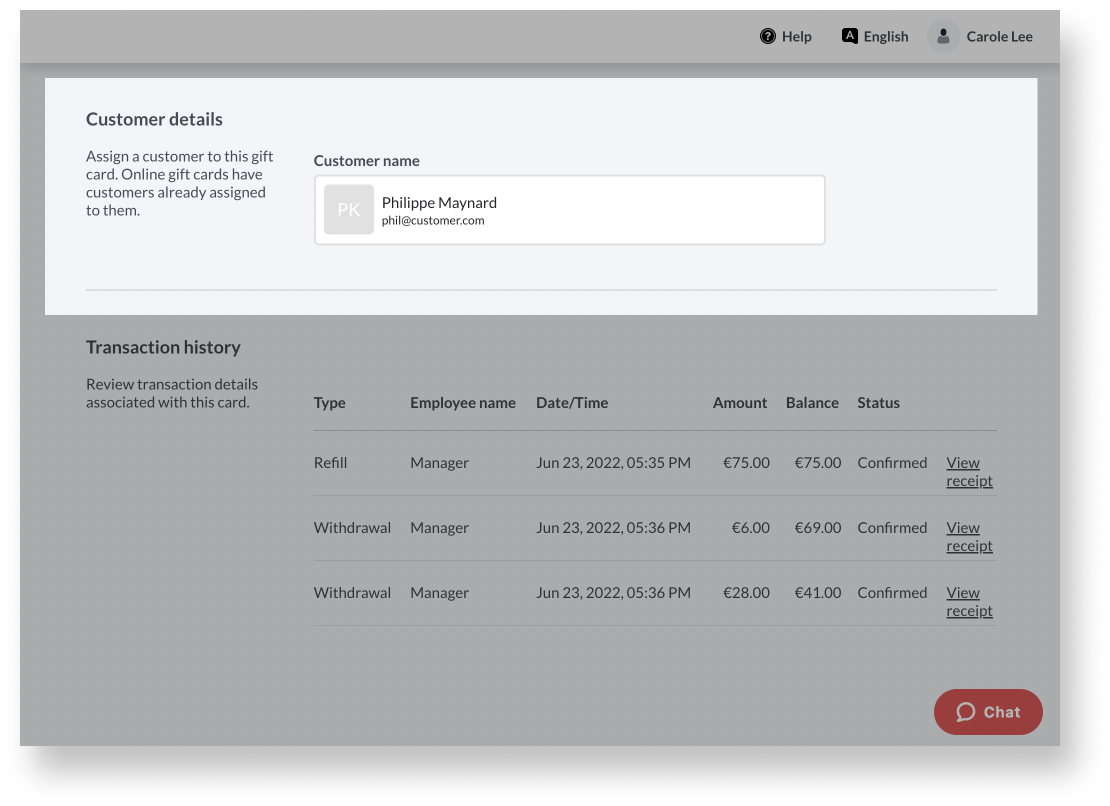
| Einstellung | Beschreibung |
| Kunde | Verwenden Sie dieses Feld, um der Geschenkkarte einen neuen oder bestehenden Kunden zuzuweisen. Für Online-Geschenkkarten, die einem Kunden am POS zugewiesen werden, kann diese Einstellung nicht bearbeitet werden. |
Transaktionsverlauf
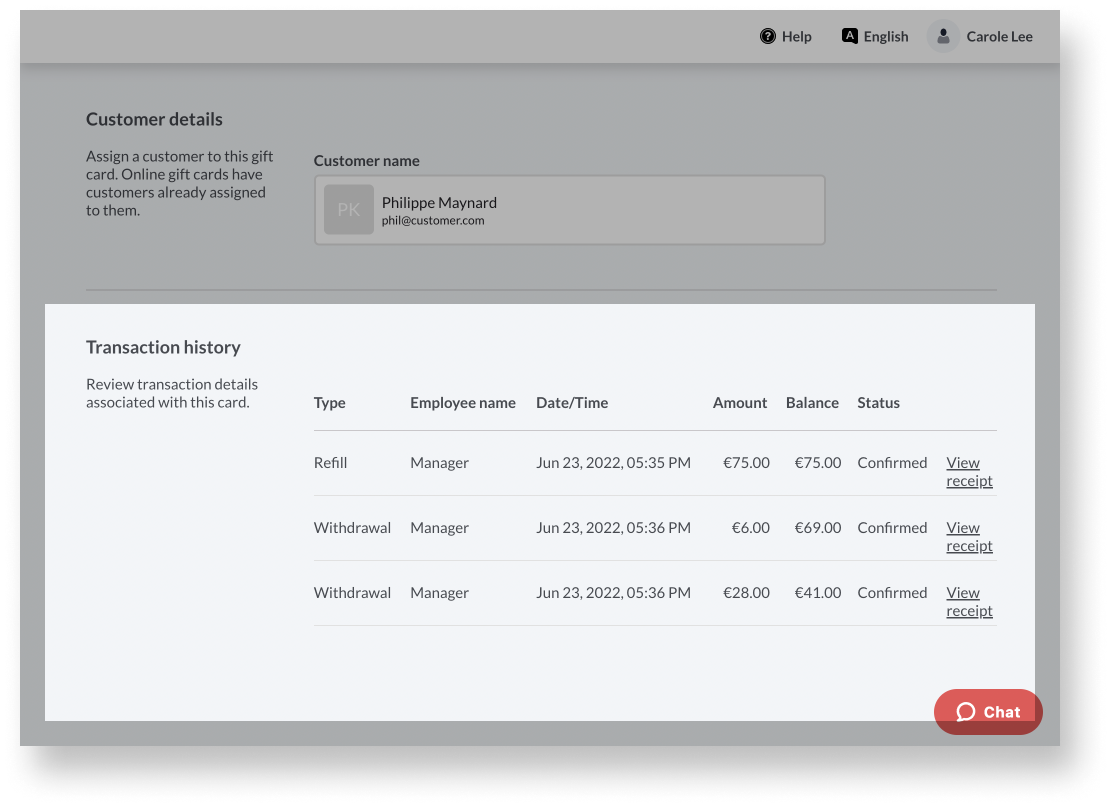
| Einstellung | Beschreibung |
| Typ | Diese Spalte zeigt die Art der Transaktion, die mit der Geschenkkarte durchgeführt wurde. Auszahlen bedeutet, dass die Geschenkkarte zum Bezahlen einer Bestellung genutzt wurde, und Aufladen bedeutet, dass am POS ein weiterer Betrag auf die Geschenkkarte geladen wurde. |
| Name des Mitarbeiters |
Der Name des Mitarbeiters, der die Geschenkkarte verkauft hat. |
| Datum/Uhrzeit |
Das Datum und die Uhrzeit, zu der die Transaktion durchgeführt wurde. |
| Betrag | Der Betrag, der ausgezahlt oder aufgefüllt wurde. |
| Saldo | Das verbleibende Guthaben auf der Geschenkkarte, nachdem die Transaktion durchgeführt wurde. |
| Status | Der Status der Transaktion. |
| Quittung anzeigen |
Klicken Sie hier, um den Transaktionsbeleg anzuzeigen. |